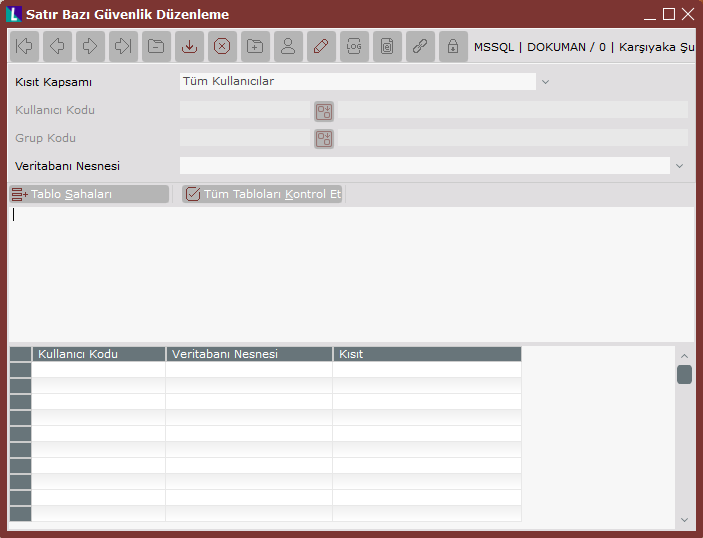Page History
Satır Bazı Güvenlik, Genel Bölümü'nde , " Kayıt/Kullanıcı İşlemleri " menüsünün altında yer alır. "Tüm Kullanıcılar", "Grup" ya da tek bir "Kullanıcı" için satır bazında kısıtlama verilen bölümdür. Böylece; "Satır Bazı Güvenlik Uygulaması" ile bir kullanıcı veya kullanıcı grubunun programda tanımlanan bir alana, verilen kısıta kısıda uygun olmayan kayıtları girmesi engellenir. "Satır Bazı Güvenlik Uygulaması" ile kısıtlama yapılan kullanıcı yada kullanıcı grubunun kısıt kapsamındaki alanlara sahip kayıtları görmemesi de sağlanır.
...
Bu bölüm,
...
Yardımcı Programlar → Şirket-Şube Parametre Tanımları → Parametreler → “Satır Bazı Güvenlik Sistemi” veya “Hepsi” seçeneğinin işaretlenmesi ile aktif hale gelir.
Satır Bazı Güvenlik Uygulaması; veritabanı olarak hem Oracle hem de MsSQL'de - MsSQL 2016 ve üzeri versiyonunun kullanılması koşulu ile - desteklenir.
Satır Bazı Güvenlik Düzenleme ekranında yer alan alanlar ve içerdiği bilgiler şunlardır:
| Satır Bazı Güvenlik Düzenleme Ekranı | |||
|---|---|---|---|
| Kısıt Kapsamı | Kısıt kapsamına girecek seçeneğin belirlendiği alandır. Alanın sağ tarafında yer alan aşağı ok butonu ile seçim yapılır. Tüm Kullanıcılar, Grup ve Kullanıcı seçeneklerinden oluşur. | ||
| Kullanıcı Kodu | "Kısıt Kapsamı" alanında "Kullanıcılar" seçeneğinin seçilmesi ile aktif hale gelen alandır. Satır bazı güvenlik düzenlemesi yapılacak kullanıcı kodunun girilmesini sağlar. Rehber butonu ile, kullanıcı kodları arasından seçim yapılır. | ||
| Grup Kodu | "Kısıt Kapsamı" alanında "Grup" seçeneğinin seçilmesi ile aktif hale gelen alandır. Satır bazı güvenlik düzenlemesi yapılacak grup kodunun girilmesini sağlar. Rehber butonu ile, grup kodları arasından seçim yapılır.
| ||
| Veritabanı Nesnesi | Satır bazı kısıtlamasının yapılacağı tablonun seçildiği alandır. Alanın sağ tarafında yer alan aşağı ok butonu ile tablo seçenekleri arasından seçim yapılır. Örneğin; "Stok Kartı Kayıtları" bölümündeki bir alan için kısıtlama yapılacaksa TBLSTSABIT seçeneğinin seçilmesi gerekir. "Veritabanı Nesnesi" altındaki boş alanda ise kısıtlamanın hangi alan için yapılacağına dair SQL cümlesi yazılır. Örneğin; Satır bazı kısıtlaması bir kullanıcı grubu için, "Cari Hesap Kayıtları menüsünde " bölümünde "Grup Kodu" alanı için yapılmak yapılması istendiğinde; Veritabanı Nesnesi’nde TBLCABIT seçeneği seçilmelidir. Veritabanı Nesnesi altındaki ekrana , "Veritabanı Nesnesi" alanından TBLCABIT seçeneğinin seçilmesi gerekir. "Veritabanı Nesnesi" altındaki boş alanda GRUP_KODU<>’OZEL’ şeklinde bir tanımlama yapılmalıdıryapılması gerekir. Bunun anlamı; Tanımlaması yapılan kullanıcı grubu, "Cari Hesap Kayıtları menüsünde "bölümünde "Grup Kodu" OZEL olan Cari Hesapları göremeyecektircari hesapları göremez. Ayrıca, bu kullanıcı grubu yeni bir Cari Hesap cari hesap tanımlaması yaparken ya da bir Cari Hesapta cari hesapta düzeltme yaparken o , ilgili hesabın "Grup Kodu" alanına ‘OZEL’ Grup Kodunu veremeyecektirgrup kodunu veremez. İlgili kullanıcı grubu, verilmiş olan verilen kısıtlamaya aykırı bir işlem yaparsa örneğin (Cari Hesap hesap tanımlaması yaparken "Grup Kodu’na Kodu" alanına OZEL girmeye çalışırsa“Satır ) “Satır bazında güvenlik kısıtlamalarına uygun kayıt girmelisiniz” şeklinde bir uyarı ekranı gelecek ekrana gelir ve kullanıcı grubunun kısıtlamaya aykırı bir kayıt girmesine izin verilmeyecektir.verilmez. | ||
Tablo Sahaları | "Veritabanı Nesnesi" alanında seçilen tabloya ait sahaların izlenmesi için kullanılan butondur. Böylece, kısıt verilecek tablonun saha isimlerine bu ekrandan bakılabilir. | ||
Tüm Tabloları Kontrol Et | Bu alan ile "Satır Bazı Güvenlik" uygulamasında verilen kısıtlar sonucu oluşan nesnelerde sorun yaşanması durumunda, bu nesnelerin tekrar oluşturulması için kullanılan butondur. Butona basılması ile uyarı ekranı görüntülenir ve ekranın onaylanması ile işlem başlatılır. Bu işlem yapılırken güvenlik nedeniyle diğer kullanıcıların programdan çıkmaları gerekir. |
İlgili alanlara bilgi girişi yapıldıktan sonra klavyeden <Tab> tuşuna basılarak ilerlendiğinde oluşturulması istenen kayıt alt ekrana aktarılır.
...